1、首先选中您要处理的数据,即您需要绘制图标的数据,如下图所示,一般来说应由三组以上数据组成
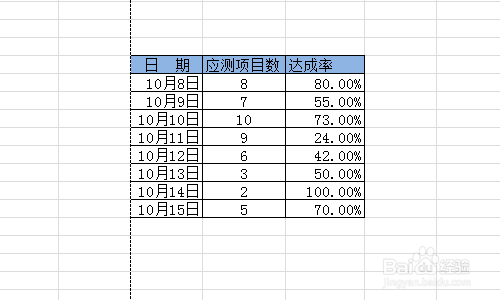
2、在“插入”菜单下找到找到柱形图按钮,此处我们任选一种图标形式,其他的图标形式原理类似
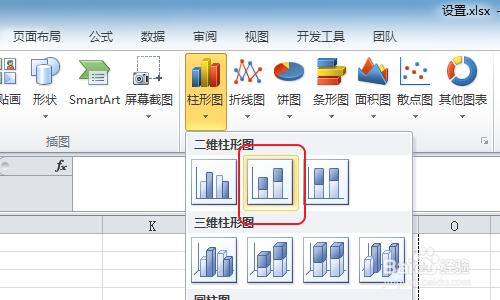
3、下图是插入的原始柱形图,缩村枵沣您会发现其实只有两个坐标,接下来我们需要对第三组数据进行坐标处理,如下如选中第三组数据柱状图
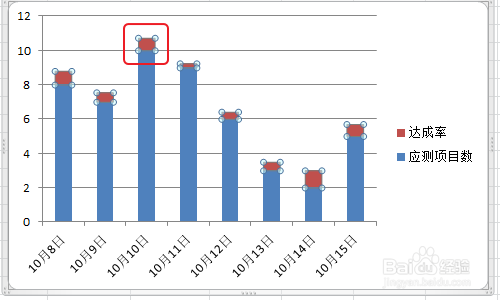
4、单击"右键"调出右键菜单,如下图选择“设置数据系列格式”

5、在弹出的窗口中选择“系列选项”菜单,如下图设置,选择“次坐标轴”
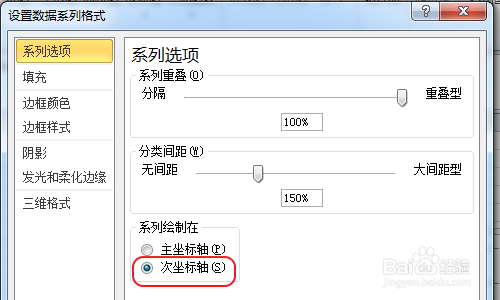
6、这时候已经出现三个坐标轴了,但是图标显示的方式不是很好看,我们需要对第三坐标数据的柱形图做些修改

7、选中第三坐标数据柱形图,单击右键调出右键菜单,选择“更改系列图标类型”
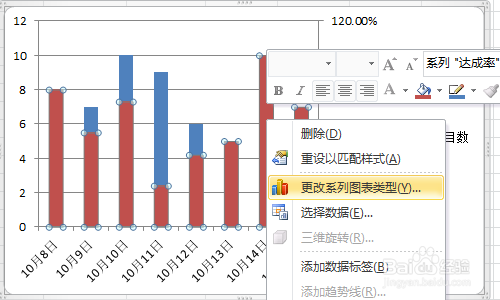
8、在弹出的窗口中选择折线图,当然您也可以根据您的需要和喜好选择其他的图标类型
